- ავტორი Jason Gerald [email protected].
- Public 2023-12-16 11:21.
- ბოლოს შეცვლილი 2025-06-01 06:06.
ეს wikiHow გასწავლით თუ როგორ უნდა შეზღუდოთ Discord არხები გარკვეული წევრებისთვის კომპიუტერის გამოყენებისას.
ნაბიჯი
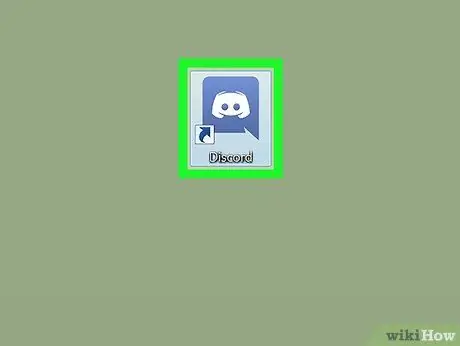
ნაბიჯი 1. გახსენით უთანხმოება
დააწკაპუნეთ Discord აპლიკაცია Windows მენიუში (PC) ან პროგრამების საქაღალდეში (Mac), შემდეგ კი შედით, თუ ეს უკვე არ გაქვთ.
- თქვენ ასევე შეგიძლიათ შეხვიდეთ Discord თქვენს ბრაუზერში. გადადით https://www.discordapp.com, დააწკაპუნეთ Შესვლა ეკრანის ზედა მარჯვენა კუთხეში, შემდეგ შეიყვანეთ თქვენი ანგარიშის ინფორმაცია შესასვლელად.
- თქვენ უნდა იყოთ სერვერის ადმინისტრატორი ან გაქვთ ნებართვა, რომ შეძლოთ არხის პრივატიზაცია.
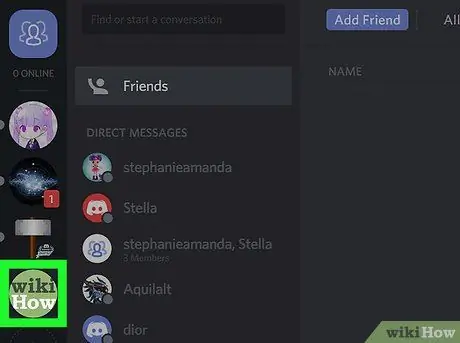
ნაბიჯი 2. დააწკაპუნეთ სერვერზე
სერვერის ხატები ჩამოთვლილია ეკრანის მარცხენა მხარეს. ეს გახსნის ამ სერვერზე არხების ჩამონათვალს.
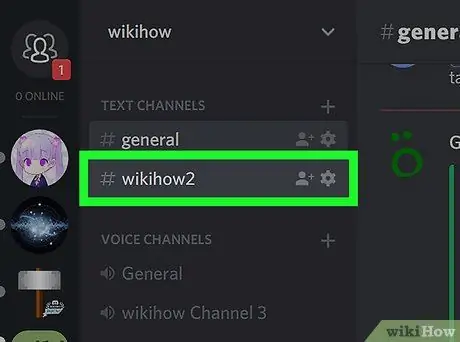
ნაბიჯი 3. გადაიტანეთ მაუსის კურსორი იმ არხზე, რომლის პირადიც გსურთ
ორი პატარა ხატი გამოჩნდება.
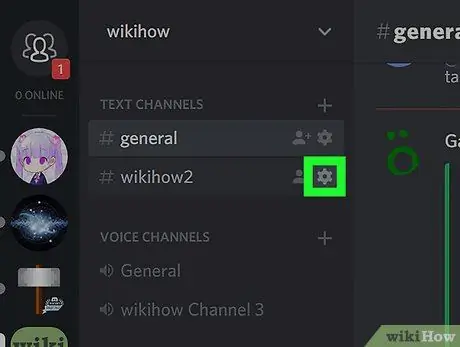
ნაბიჯი 4. დააწკაპუნეთ გადაცემათა კოლოფის ხატულაზე
ეს არის არხის სახელის მარჯვნივ.
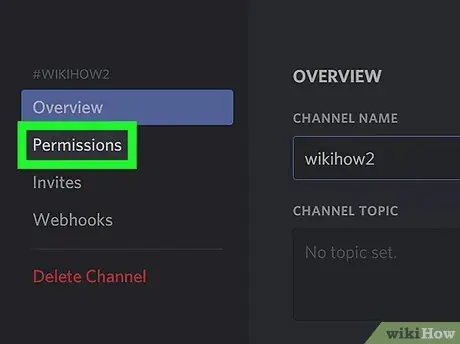
ნაბიჯი 5. დააწკაპუნეთ ნებართვებზე
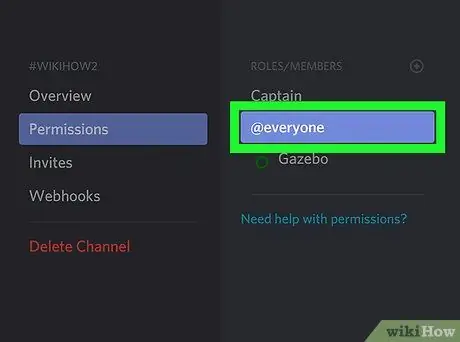
ნაბიჯი 6. დააწკაპუნეთ @everyone მის ასარჩევად
არჩევის შემდეგ, შეგიძლიათ გამოტოვოთ ეს ნაბიჯი.
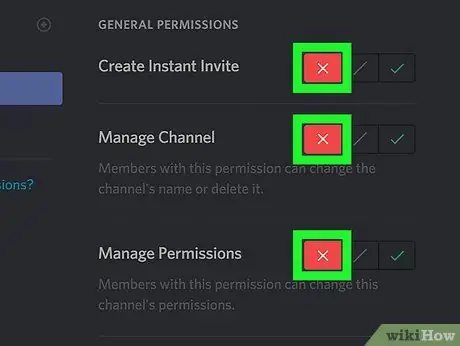
ნაბიჯი 7. დააწკაპუნეთ წითელ X- ზე ყველა მარჯვენა პანელში
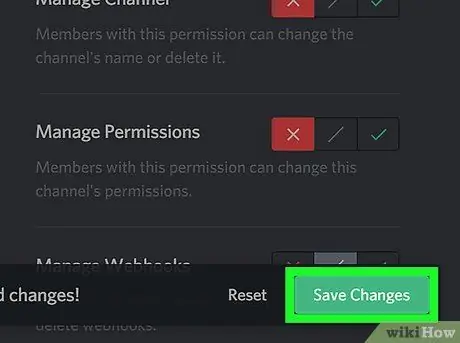
ნაბიჯი 8. დააწკაპუნეთ ცვლილებების შენახვაზე
ეს არის მწვანე ღილაკი დისკორდის ქვედა მარჯვენა კუთხეში. ახლა, როდესაც თქვენ წაშალეთ ყველა უფლება არხიდან, თქვენ უნდა ხელით დაამატოთ მომხმარებელი არხს.
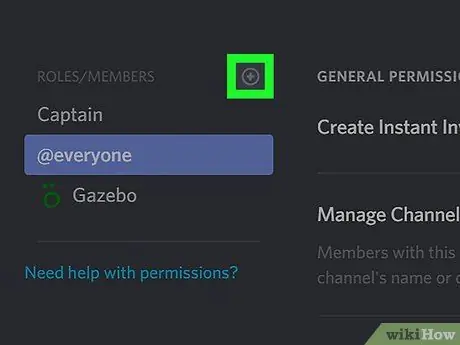
ნაბიჯი 9. დააწკაპუნეთ "+" ხატულაზე "როლები/წევრები" სათაურის გვერდით
ეს ნაბიჯი ხსნის სერვერის წევრების სიას.
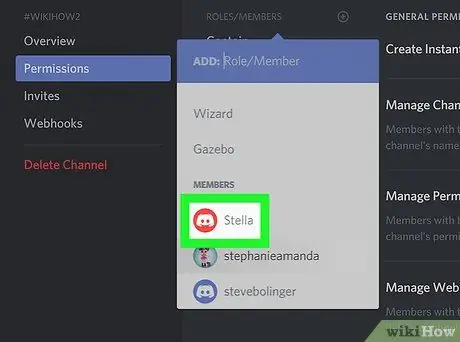
ნაბიჯი 10. დააწკაპუნეთ წევრზე, რომ დაამატოთ ის არხზე
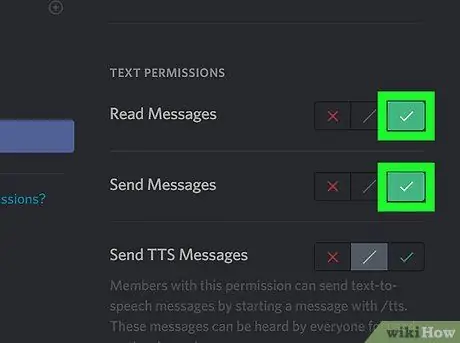
ნაბიჯი 11. შეარჩიეთ ნებართვები შერჩეული წევრებისთვის
დააწკაპუნეთ მწვანე გამშვებ ნიშანზე თითოეული ნებართვის ვარიანტის გვერდით. რეკომენდებულია შემდეგი ნებართვები, რათა მომხმარებლებმა შეძლონ ერთმანეთთან საუბარი კერძო არხებში:
- წაიკითხეთ შეტყობინებები (წაიკითხეთ შეტყობინება)
- შეტყობინებების გაგზავნა (შეტყობინების გაგზავნა)
- Ფაილების მიმაგრება (ფაილის მიმაგრება), სურვილისამებრ
- დაამატეთ რეაქციები (დამატებული რეაქცია), სურვილისამებრ
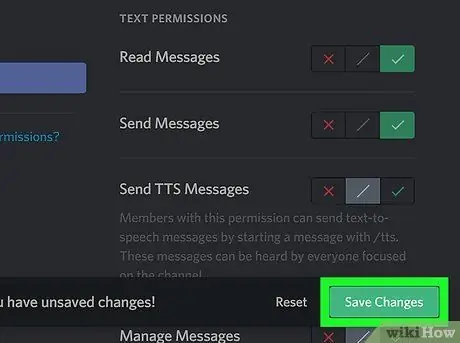
ნაბიჯი 12. დააწკაპუნეთ ცვლილებების შენახვაზე
ახლა თქვენ დაამატეთ ერთი წევრი ნორმალური ნებართვით, კერძო არხს. თქვენ უნდა გაიმეოროთ ეს პროცესი თითოეული წევრისთვის, რომლის ხელახლა ჩასმა გსურთ. არავის გარდა იმ ადამიანისა, რომელსაც თქვენ შეიყვანთ, არ შეუძლია გამოიყენოს ეს არხი.






